
|
|
成績輸入小幫手說明
使用方法說明: 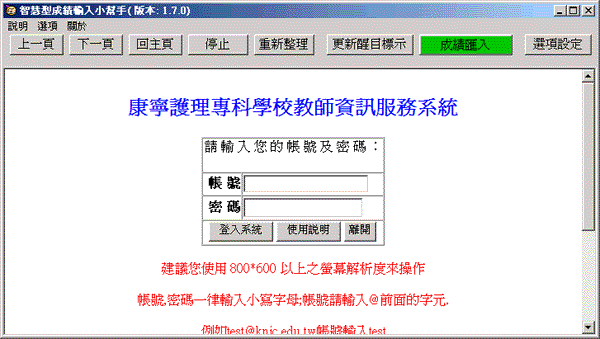 請將教師資訊系統操作到「班級」成績的輸入畫面,如下圖選擇「日資二A」。接下來請按「小幫手」右上方的「成績匯入」按鈕開始輸入程序。 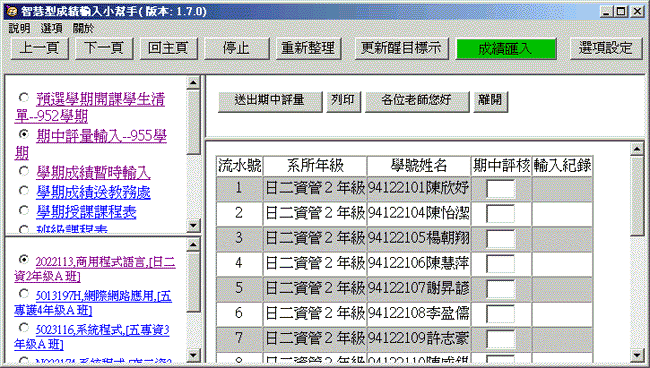 按下「成績匯入」鈕後,會出現如下的對話視窗,請利用「選擇檔案」之按鈕來選取 Excel 格式之成績冊檔案。 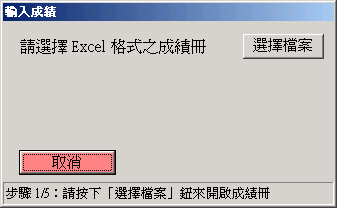 選取好檔案後,小幫手會自動開啟 Excel 成績冊。此時,請再選取欲輸入的成績所在頁面,如下圖。因為(前步驟)在教師資訊系統的操作中,我們已經選好要輸入「資一忠」的成績,因此,在此我們也要選取「資一忠」的成績的所在頁。 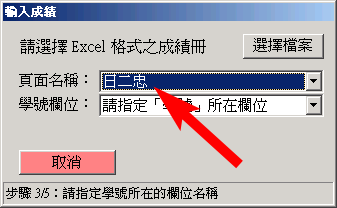 接下來,請參考已開啟的 Excel 成績冊,先確定學號及此次欲輸入的成績資料在第幾欄。 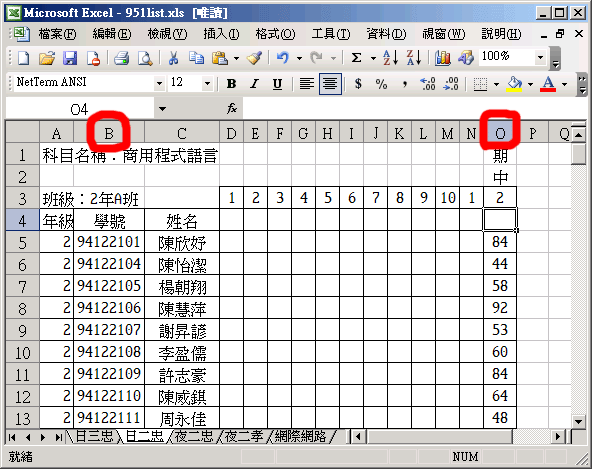 根據 Excel 成績冊的資料,我們選擇學號在 B 欄,成績資料在 O 欄(如下圖)。最後只要按下「輸入成績」按鈕,即可將成績自動匯入到教師資訊系統網頁中。若小幫手在輸入過程中查察任何異常,在成績輸入完成後會自動回報讓您知道。 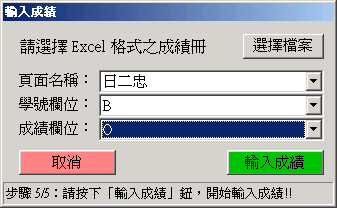 當匯入成績完成後,您可看到小幫手已經將成績輸入到教師資訊系統網頁中(如下圖),此時您只要再按下網頁上「送出期中評量」的按鈕即可將成績實際寫入教師資訊系統的資料庫中即可。 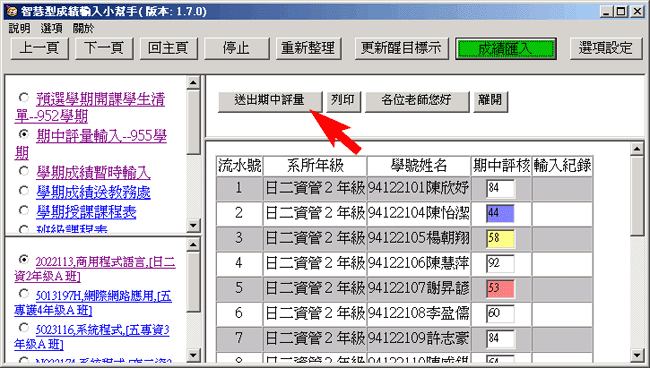 
瀏覽數

|